آلودگی به ویروس برای همه کاربران کامپیوتر خبر بدی است. اما آلودگی به ویروسی که موجب شود کامپیوتر شما در هنگام ری استارت دچار توقف گردد و به طور نرمال بالا نیاید مسئله بدتری است. در این نوشته به شما نشان خواهیم داد حتی اگر نتوانید ویندوز خود را بالا بیاورید، چگونه می توان با استفاده از یک برنامه ویروس یاب و سی دی لایو اوبونتو (Ubuntu Live CD) به حذف ویروس ها از کامپیوتر پرداخت.
امروزه، تعداد نسبتا زیادی آنتی ویروس برای اوبونتو در دسترس است، اما تجربه ما نشان داد که avast به دلیل سرعت تشخیص عالی و قابلیت استفاده راحت، می تواند بهترین انتخاب باشد.
متاسفانه ، avast هنوز نسخه مناسب سیستم های ۶۴ - بیتی ارائه نکرده است و وادار کردن این قبیل کامپیوتر ها به نصب نسخه ۳۲ بیتی سبب می شود این برنامه به درستی اجرا نشود. اگر مایل به استفاده از avast برای اسکن ویروس ها بودید، اطمینان حاصل کنید که سی دی لایو اوبونتو نسخه ۲۳ بیتی را در اختیار دارید و از آن استفاده کنید.
هنگامی که اوبونتو 9.10 از روی سی دی بالا آمد، با کلیک بر روی آیکون فایرفاکس در پنل بالای صفحه آن را باز کنید.
سپس به این آدرس بروید:http://www.avast.com/linux-home-edition
بر روی زبانه دانلود کلیک کرده ، سپس بر روی لینک دانلود DEB package کلیک کنید.
آن را در همان محل پیش فرض ذخیره کنید.
در حالی که کامپیوتر avast را دانلود می کند، بر روی لینک (registration form) در صفحه دانلود کلیک کنید. اگر قبلا یک لایسنس رایگان برای avast تهیه نکرده باشید پر کردن فرم ثبت نام برای این منظور ضروری است.
تا وقتی که پر کردن فرم ثبت نام به پایان رسید و همه مشخصات خواسته شده را صحیح وارد نمودید، امیدواریم دانلود avast نیز به پایان رسیده باشد.
سپس با کلیک بر روی Applications در گوشه بالا و چپ صفحه نمایش و رفتن به منوی Accessories و کلیک روی Terminal یک پنجره ترمینال باز کنید.
سپس این دستور را در ترمینال تایپ کنید و بعد از هر خط دستور کلید اینتر را بزنید:
کد:cd Downloads sudo dpkg –i avast*
این دستورات سبب نصب avast در اوبونتو لایو می شود.
برای اطمینان از اینکه می توانید از آخرین و به روز ترین پایگاه داده آنتی ویروس استفاده کنید، هنگامی که هنوز از پنجره ترمینال خارج نشده اید، دستور زیر را تایپ کرده و کلید اینتر را بزنید:
کد:sudo sysctl –w kernel.shmmax=128000000
حالا آماده باز کردن آنتی ویروس آوست هستیم. بار دیگر روی Applications در گوشه بالا و چپ صفحه نمایش کلیک کرده، به پوشه Accessories رفته، و بر روی آیتم avast Antivirus کلیک کنید.
در اولین بار استفاده از اوست با پنجره ای رو به رو می شوید که از شما درخواست می کند کد لایسنس خود را در کادر مربوطه وارد کنید. برای دریافت کد ایمیل خود را چک کنید، احتمالا پس از تکمیل فرم ثبت نام تا کنون اوست کد را به پست الکترونیکی شما فرستاده است. ایمیلی که avast به شما فرستاده را باز کرده، لایسنس را کپی کرده، و آن را در پنجره فوق وارد کنید.
آنتی ویروس اوست باز می شود. همان ابتدا ملاحظه می کنید که بانک اطلاعاتی ویروس از رده خارج (outdated) است.
بر روی دکمه به روز رسانی پایگاه داده (Update database) کلیک کنید تا اوست شروع به دانلود جدیدترین پایگاه داده برای اسکن ویروس ها کند.
برای اسکن هارد دیسک کامپیوتر، نیاز به "سوار کردن" یا mount درایوها است. در حالی که بانک اطلاعاتی ویروس مشغول دانلود کردن اطلاعات است، بر روی Places در بالا و سمت چپ صفحه کلیک کنید و بر روی آیکون هارد دیسک کامپیوتر خود کلیک کنید. اگر نتوانستید این آیکون را تشخیص دهید، همان آیکونی است که حجم و سایز هارد دیسک شما را در نام خود دارد.
اگر هم نمی تواند بگوید که درایو سخت صحیح کدام یک است ، بر روی کامپیوتر کلیک کرده و هارد دیسک را چک کرده تا به درایو موردنظر خود برسید. هنگامی که آن را پیدا کردید، برچسب درایو که رشته ای از حروف و اعداد است و در نوار منو مرورگر فایل ظاهر می شود را یادداشت کنید.
همچنین توجه داشته باشید که هارد دیسک شما در حال حاضر بر روی دسکتاپ اوبونتو ظاهر خواهد شد.
تا حالا، بانک اطلاعاتی برنامه اوست باید به روز شده باشد.
در پنجره اصلی اوست، بر روی دکمه رادیویی در کنار عبارت Selected folders کلیک کرده و سپس بر روی علامت “+” سبز رنگ کلیک کنید. این عمل سبب باز شدن کادر محاوره ای برای انتخاب درایو مورد نظر برای ویروس یابی می گردد.
برای پیدا کردن هارد خود، بر روی نماد “>” در کنار آیکون کامپیوتر کلیک کنید. در لیست باز شده، پوشه ای که با عبارت “media” برچسب خورده را پیدا کرده بر روی نماد کناری “>”آن برای باز شدن پوشه کلیک کنید. در این لیست، می توانید برچسب مربوط به درایو مورد نظر هارد دیسک کامپیوترتان را پیدا کنید.
اگر می خواهید تنها پوشه خاصی اسکن شود، می توانید در زیر پوشه های آن درایو پیش رفته و با ادامه دادن این سلسله مراتب در نهایت آن پوشه را انتخاب کنید. با این حال، ما قصد داریم کل هارد را اسکن کنیم پس فقط OK را انتخاب می کنیم.
بر روی Start scan کلیک کنید و اوست اسکن کامپیوتر شما را شروع خواهد کرد.
اگر ویروسی یافت شود، برنامه با نشان دادن پنجره ای از شما می پرسد قصد انجام چه عملی در مورد ویروس را دارید. اگر می دانید که فایل یافت شده یک ویروس است، پس می توانید با زدن گزینه Delete دستور حذف آن را صادر کنید. برای آن دسته از فایلها که از اصالت ویروسی انها مطمئن نیستید با انتخاب گزینه Move to chest می توانید به نوعی فایل را به قرنطینه انتقال دهید.
وقتی اوست اسکن خود را انجام می دهد، به طور خلاصه آنچه بر روی هارد دیسک شما یافته را لیست می کند. شما می توانید اقدامات مختلفی روی این فایل ها در همین زمان اسکن انجام دهید. کافی است با راست کلیک کردن بر روی آنها و انتخاب عمل مناسب از لیست، دستور لازم را به برنامه بدهید. وقتی که اسکن به انجام رسید، روی Close کلیک کنید.
کامپیوتر شما در حال حاضر از ویروس ها پاکسازی شده، البته از نظر آنتی ویروس اوست! حال کامپیوتر خود را ری استارت کنید و اگر فقط کمی خوش شانس باشید این بار ویندوز به طور عادی بوت می شود!
جایگزین هایی برای آنتی ویروس اوست
اگر استفاده از اوست و ساعت ها جستجوی گوگلی نتوانست مشکل شما را حل کند، همیشه این امکان وجود دارد که یک آنتی ویروس خوب دیگر بتواند مسئله مبهم کامپیوتر شما را حل کند.
در انتها لیستی از آنتی ویروس های موجود برای اوبونتو که یا کاملا رایگان اند یا دوره آزمایشی رایگان دارند را لیست کرده ایم.
• آنتی ویروس آویرا شخصی (Personal) برای لینوکس / سولاریس
• آنتی ویروس پاندا برای لینوکس - نصب و راه اندازی و راهنمای استفاده از آن در اوبونتو
• آنتی ویروس F-PROT برای لینوکس
• نصب و راهنمای استفاده از ClamAV در اوبونتو
• آنتی ویروس NOD32 برای لینوکس
• آنتی ویروس کسپرسکی 2010
• آنتی ویروس بیت دیفندر برای Unices
جمع بندی
استفاده و اجرای آنتی ویروس اوست در لایو سی دی اوبونتو می تواند اکثریت قریب به اتفاق ویروس ها را از کامپیوتر تحت ویندوز شما پاک سازی نماید. این خود دلیل دیگری است برای آنکه همیشه یک سی دی لایو اوبونتو را در دسترس خود آماده داشته باشیم تا اگر هر اتفاق ناگواری در مورد فایلهای نصب ویندوز اتفاق افتاد بی هیچ نگرانی به رفع مشکل پرداخته و ویروس ها را شکست دهیم!
دوست عزیز، به سایت علمی نخبگان جوان خوش آمدید
مشاهده این پیام به این معنی است که شما در سایت عضو نیستید، لطفا در صورت تمایل جهت عضویت در سایت علمی نخبگان جوان اینجا کلیک کنید.
توجه داشته باشید، در صورتی که عضو سایت نباشید نمی توانید از تمامی امکانات و خدمات سایت استفاده کنید.


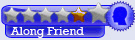
.gif)

























 پاسخ با نقل قول
پاسخ با نقل قول


علاقه مندی ها (Bookmarks)